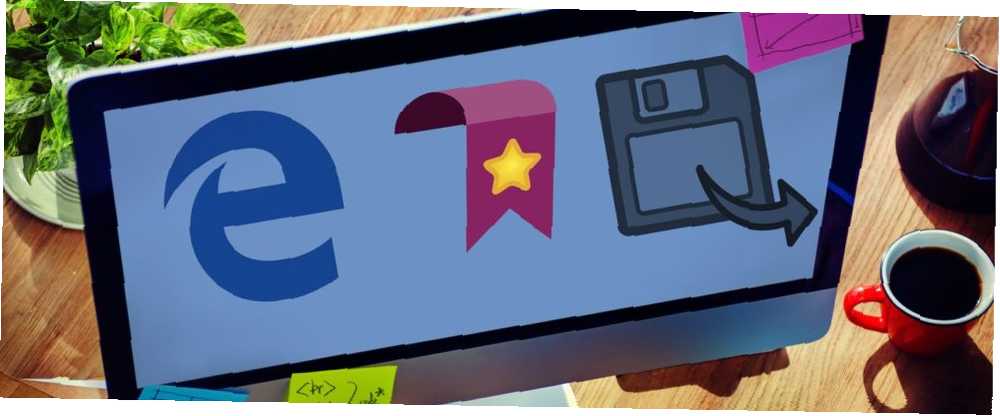
Peter Holmes
0
2761
403
Los marcadores del navegador pueden salirse de control fácilmente. Después de años de usar la web, probablemente tenga cientos de marcadores Cómo administrar los años de marcadores del navegador: 5 pasos para la ordenación Cómo administrar los años de marcadores del navegador: 5 pasos para la ordenación Tenga cientos o miles de marcadores que necesita tener bajo control ? Siga este proceso paso a paso para organizarse. , probablemente con docenas que nunca usa. Independientemente de cuántos marcadores tenga, perderlos no es divertido, ya que tendría que rastrearlos nuevamente y configurarlos correctamente.
Pronto llegará a la Actualización de creadores de Windows 10 Un vistazo a la Actualización de creadores de Windows 10 Un vistazo a la Actualización de creadores de Windows 10 Microsoft acaba de anunciar la próxima gran actualización de Windows 10. La Actualización de creadores llegará a 400 millones de usuarios en la primavera de 2017. Aquí están los aspectos más destacados del evento de Windows 10 del miércoles. y disponible ahora para Windows Insiders, Microsoft Edge finalmente le permitirá exportar sus marcadores para hacer una copia de seguridad o transferirlos. No toma más de un minuto, lo que lo convierte en una excelente manera de guardar una copia de sus favoritos para su custodia.
Una vez que haya recibido la actualización, abra Edge y haga clic en el menú de tres puntos en la esquina superior derecha. Desplácese hacia abajo para Configuraciones y busca el Importar favoritos y otra información encabezamiento. Haga clic en el Importar desde otro navegador botón, y luego el Exportar a archivo botón para enviarlos a un archivo HTML. Dale un nombre y guárdalo donde quieras.
Ahora, puede enviar esos marcadores a otra PC o simplemente tenerlos a mano en caso de que reinicie su PC. Para importarlos al borde, repita los pasos anteriores, pero en el último paso, haga clic en Importar desde archivo en lugar de exportar. Tenga en cuenta que Chrome y Firefox ya tienen opciones integradas para importar marcadores desde Edge, por lo que puede usarlas sin esperar la Actualización de creadores.
Para obtener más información sobre Microsoft Edge, consulte nuestra guía de todas sus configuraciones Una guía rápida y sucia para cada configuración en Microsoft Edge Una guía rápida y sucia para cada configuración en Microsoft Edge Si decide usar Edge, lo primero que debe hacer es configura el navegador, lo que incluye ajustar todas las configuraciones de acuerdo a tus necesidades. Aquí está todo lo que necesitas saber. .
¿Utiliza Microsoft Edge como su navegador principal? Díganos si apreciará la funcionalidad para exportar sus marcadores con un clic!
Crédito de imagen: Rawpixel.com a través de Shutterstock.com











